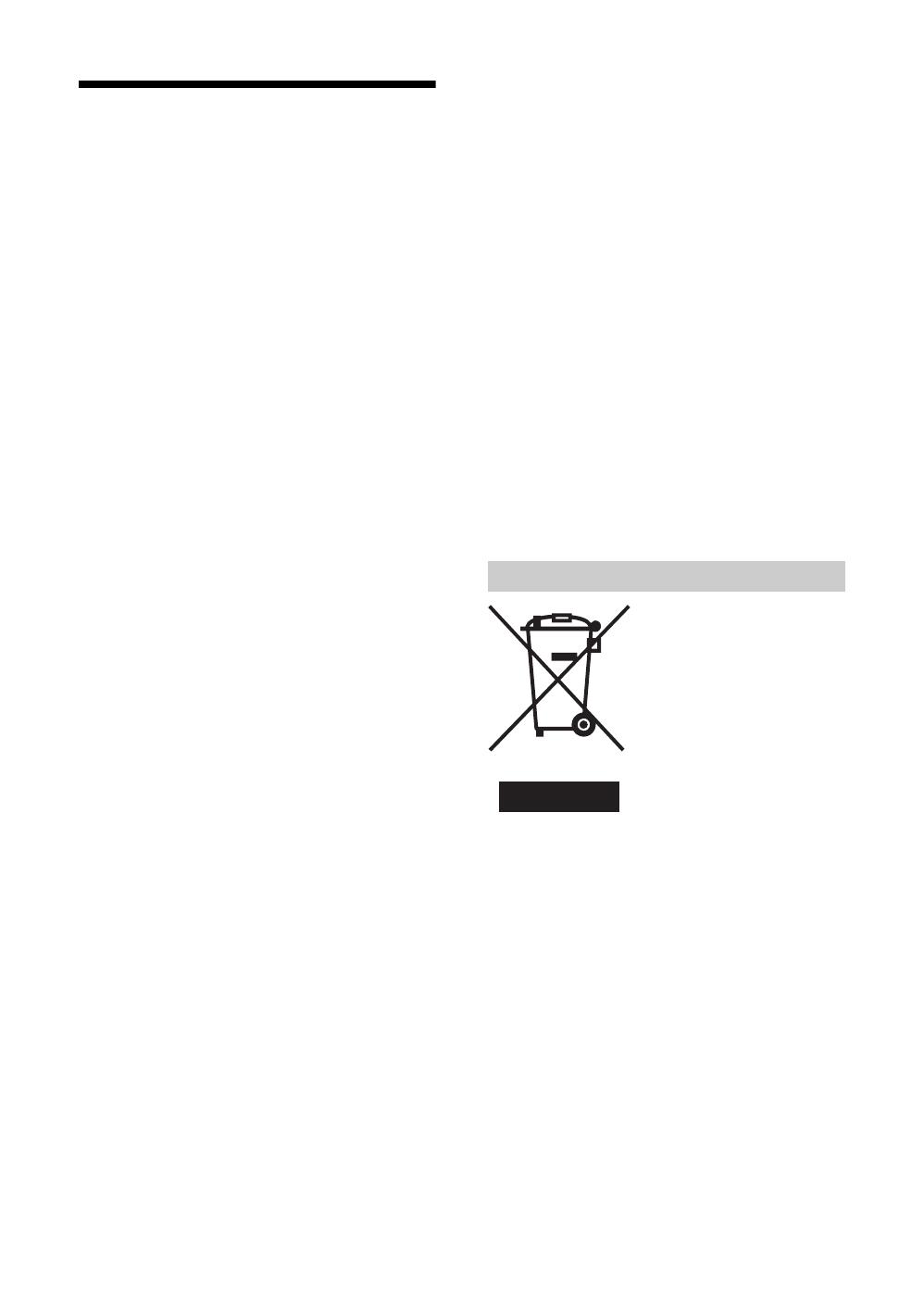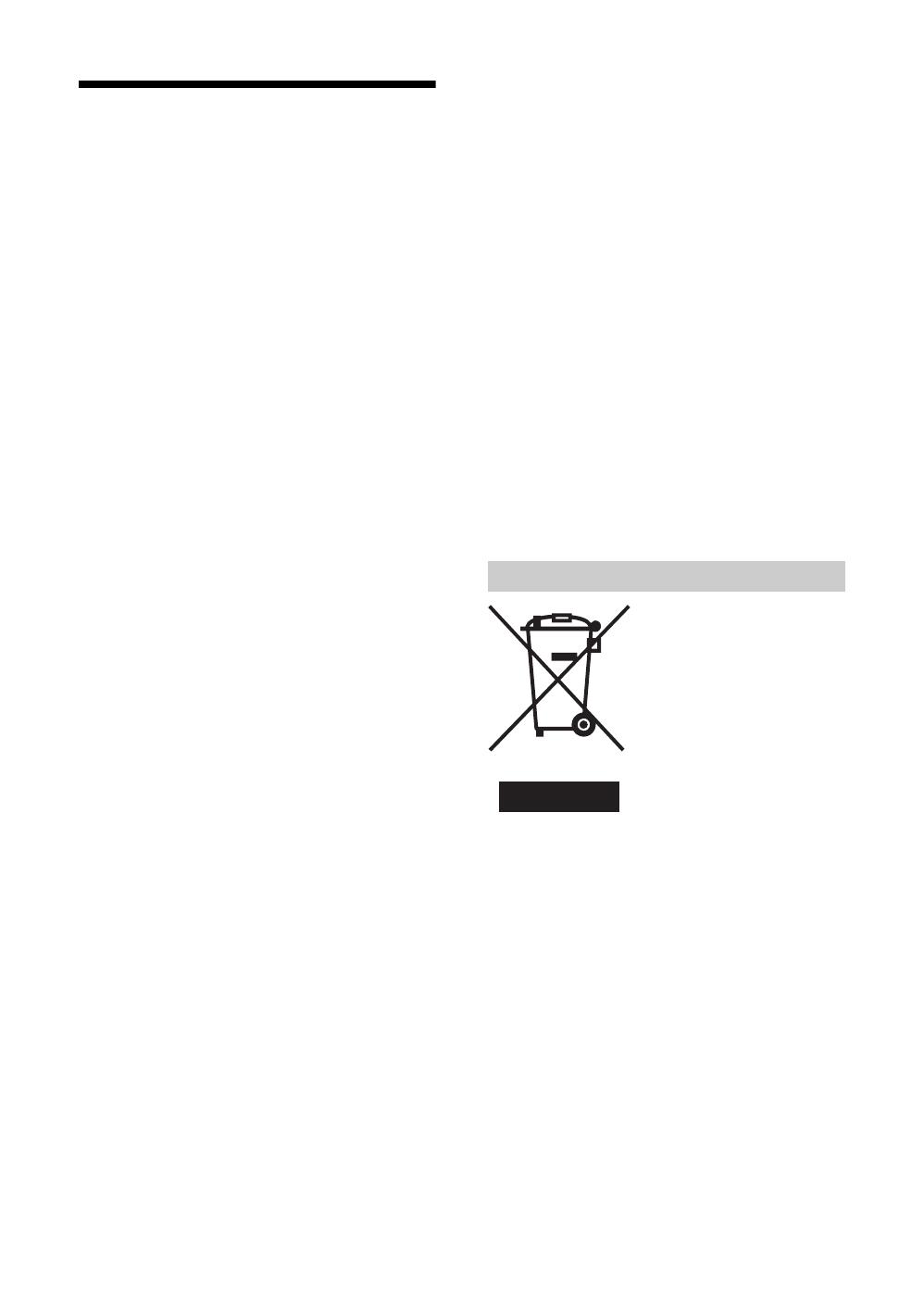
12
NL
Voorzorgsmaatregelen
Televisie kijken
• Als u comfortabel televisie wilt kijken, moet de afstand
tussen u en het televisietoestel vier- tot zevenmaal de
hoogte van de toestel bedragen.
• Stel het scherm niet bloot aan rechtstreeks (zon)licht voor
een helder beeld. Gebruik zo mogelijk spots vanaf het
plafond.
• Kijk televisie met gedempt licht, omdat televisie kijken in
het donker of gedurende een lange periode de ogen extra
belast.
Volume regelen
• Pas het volume aan, zodat u geen overlast voor uw buren
veroorzaakt. Geluid draagt erg ver in de nachtelijke uren.
Daarom wordt aanbevolen de ramen te sluiten of een
hoofdtelefoon te gebruiken.
• Als u een hoofdtelefoon gebruikt, mag u het volume niet
te hoog zetten om gehoorbeschadiging te voorkomen.
LCD-scherm
• Hoewel het LCD-scherm is vervaardigd met
precisietechnologie en 99,99% of meer van de pixels
werken, kunnen er toch donkere of heldere puntjes (rood,
blauw of groen) permanent zichtbaar zijn op het LCD-
scherm. Dit is een structureel kenmerk van een LCD-
scherm en duidt niet op een defect.
• Druk en kras niet het op het scherm en plaats geen
voorwerpen op het televisietoestel. Het beeld kan hierdoor
vervormen of het LCD-scherm kan beschadigen.
• Als het televisietoestel op een koude plaats wordt
gebruikt, kan het beeld vlekkerig of donker zijn. Dit wijst
niet op een storing. Dit verschijnsel verdwijnt wanneer de
temperatuur stijgt.
• Bij langdurige weergave van stilstaande beelden kunnen
spookbeelden optreden. Deze kunnen na enige tijd
verdwijnen.
• Het scherm en de kast worden warm als het
televisietoestel wordt gebruikt. Dit duidt niet op een
defect.
• Het LCD-scherm bevat een kleine hoeveelheid vloeibare
kristallen en kwik. Ook de fluorescerende buis in dit
televisietoestel bevat kwik. Gooi het toestel weg volgens
de geldende lokale wetgeving en voorschriften.
Schermoppervlak/kast van het televisietoestel
behandelen en reinigen
Zorg er om veiligheidsredenen voor dat u het netsnoer van
het televisietoestel loskoppelt voordat u het reinigt.
Neem de volgende voorzorgsmaatregelen in acht om
verkleuring of beschadiging van het materiaal of de coating
van het scherm te voorkomen.
• Druk niet het op het scherm, kras er niet op met een hard
voorwerp en gooi geen voorwerpen tegen het scherm. Het
scherm kan hierdoor beschadigd raken.
• Raak het scherm niet aan nadat het televisietoestel langere
tijd achter elkaar is gebruikt, aangezien het scherm dan erg
heet is.
• U kunt het schermoppervlak het beste zo weinig mogelijk
aanraken.
• Reinig het schermoppervlak/de kast met een zachte doek
om stof te verwijderen. Bevochtig een zachte doek licht
met een verdund reinigingsmiddel bij hardnekkige
stofvorming.
• Gebruik geen schuursponsje, alkalisch/zuurhoudend
reinigingsmiddel, schuurpoeder of vluchtig oplosmiddel,
zoals alcohol, benzeen, thinner of
insectenbestrijdingsmiddel. Het gebruik van dergelijke
materialen of het langdurig in aanraking komen met
rubber- of vinylmaterialen kan beschadiging van het
schermoppervlak en het materiaal van de kast tot gevolg
hebben.
• In de loop der tijd kan zich stof ophopen in de ventilatie-
openingen. Voor een goede ventilatie kunt u dit stof het
beste regelmatig (maandelijks) met een stofzuiger
verwijderen.
• Als u de hoek van het televisietoestel wilt aanpassen,
houdt u de voet van de standaard vast om te voorkomen
dat het toestel van de standaard schiet. Wees voorzichtig
en zorg dat uw vingers niet beklemd raken tussen de
televisie en de standaard.
Optionele apparatuur
• Installeer optionele onderdelen niet te dicht bij het
televisietoestel. Plaats optionele onderdelen op een
afstand van ten minste 30 cm van het televisietoestel. Als
een videorecorder voor of naast het televisietoestel is
geïnstalleerd, kan het beeld vervormen.
• Beeldvervorming en/of ruis kan optreden indien de
televisie te dicht in de buurt wordt geplaatst van
apparatuur die elektromagnetische straling uitzendt.
Verwijdering van oude
elektrische en elektronische
apparaten (Toepasbaar in de
Europese Unie en andere
Europese landen met
gescheiden ophaalsystemen)
Het symbool op het product of op
de verpakking wijst erop dat dit
product niet als huishoudelijk
afval mag worden behandeld. Het
moet echter naar een plaats
worden gebracht waar elektrische
en elektronische apparatuur wordt
gerecycled. Als u ervoor zorgt dat dit product op de correcte
manier wordt verwijderd, voorkomt u voor mens en milieu
negatieve gevolgen die zich zouden kunnen voordoen in
geval van verkeerde afvalbehandeling. De recycling van
materialen draagt bij tot het vrijwaren van natuurlijke
bronnen. Voor meer details in verband met het recyclen van
dit product, neemt u contact op met de gemeentelijke
instanties, het bedrijf of de dienst belast met de verwijdering
van huishoudafval of de winkel waar u het product hebt
gekocht.
Wegwerpen van het televisietoestel